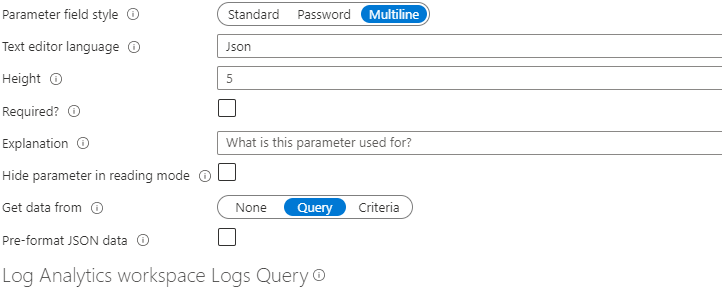Munkafüzet szövegparaméterei
A szövegdobozparaméterek egyszerű módot biztosítanak a munkafüzet felhasználóitól érkező szövegbevitel gyűjtésére. Ezeket akkor használják, ha nem praktikus legördülő lista használatával összegyűjteni a bemenetet, például egy tetszőleges küszöbértékkel vagy általános szűrőkkel. Munkafüzet használatával lekérheti a szövegdoboz alapértelmezett értékét egy lekérdezésből. Ez a funkció olyan érdekes forgatókönyveket tesz lehetővé, mint például az alapértelmezett küszöbérték beállítása a metrika p95-ös értéke alapján.
A szövegdobozok gyakori használata más munkafüzetvezérlők által használt belső változók. Az alapértelmezett értékekhez lekérdezést használ, és olvasási módban láthatatlanná teszi a beviteli vezérlőt. Előfordulhat például, hogy azt szeretné, hogy egy küszöbérték egy képletből származik, ne egy felhasználóból, majd használja a küszöbértéket a későbbi lekérdezésekben.
Szövegparaméter létrehozása
Kezdje egy üres munkafüzettel szerkesztési módban.
Válassza a Paraméterek>hozzáadása paraméter hozzáadása lehetőséget.
A megnyíló új paraméterpanelen adja meg a következőt:
- Paraméter neve:
SlowRequestThreshold - Paraméter típusa:
Text - Kötelező:
checked - Adatok lekérése a következő forrásból:
None
- Paraméter neve:
A paraméter létrehozásához válassza a Mentés lehetőséget.
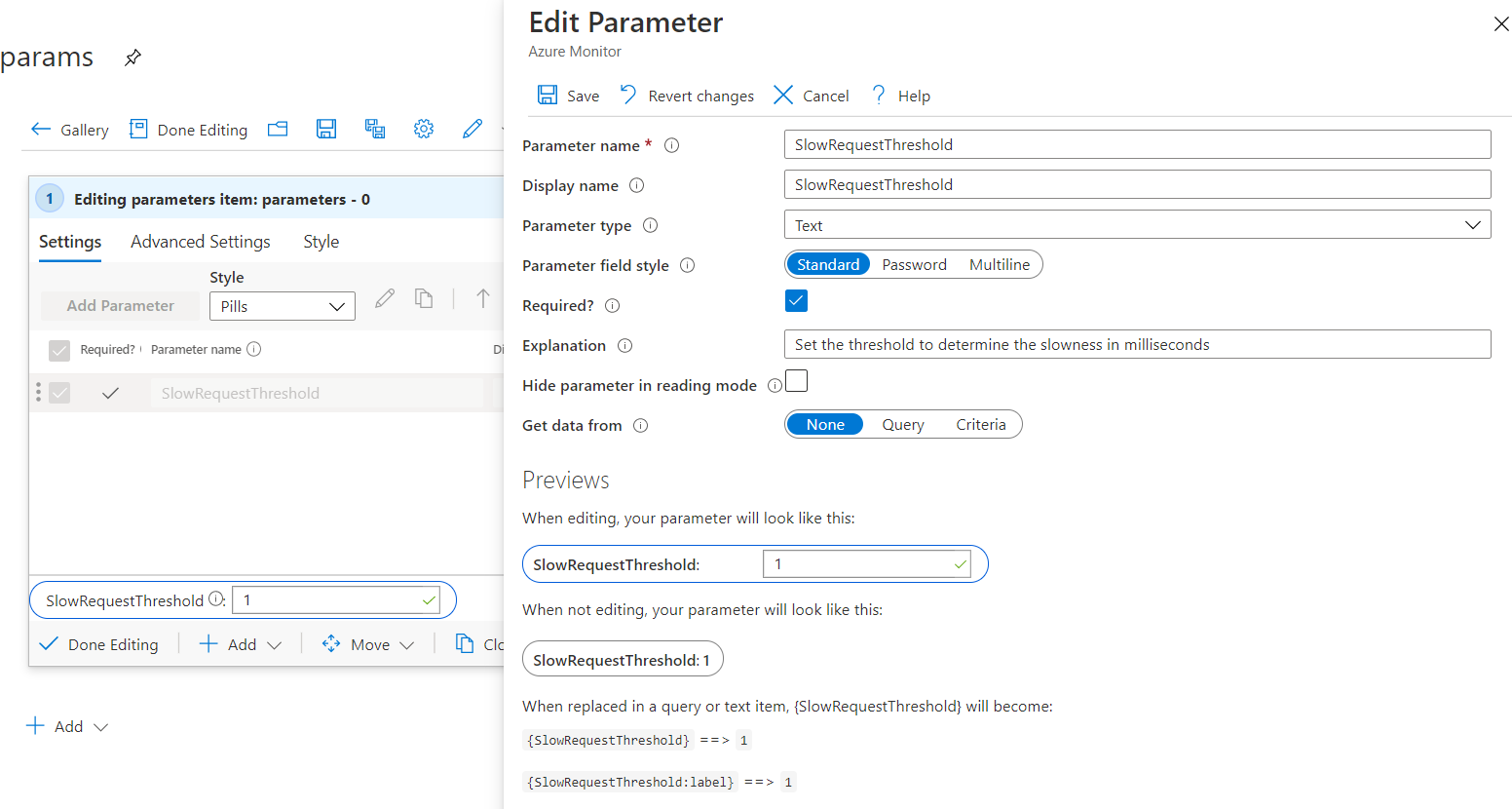
Ez a képernyőkép bemutatja, hogyan néz ki a munkafüzet olvasási módban:
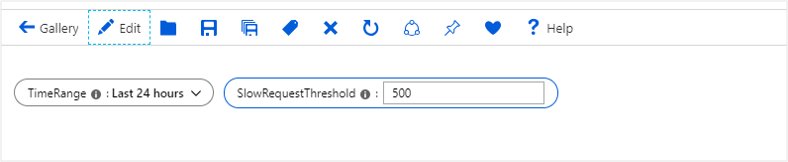
Paramétermező stílusa
A szöveges paraméter a következő mezőstílusokat támogatja:
Standard: Egysoros szövegmező.
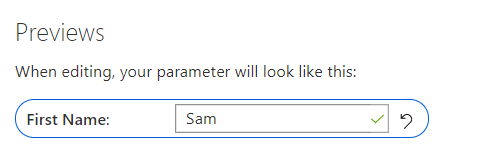
Jelszó: Egy egysoros jelszómező. A jelszó értéke csak beíráskor rejtve van a felhasználói felületen. Az érték teljes mértékben elérhető paraméterértékként, ha hivatkoznak rá. A munkafüzet mentésekor a rendszer titkosítatlanul tárolja.
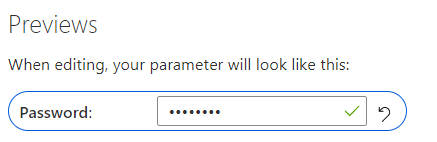
Többsoros: Többsoros szövegmező a gazdag IntelliSense és szintaxisszínezés támogatásával a következő nyelvekhez:
- SMS
- Markdown
- JSON
- SQL
- TypeScript
- KQL
- TOML
A többsoros szerkesztő magasságát is megadhatja.
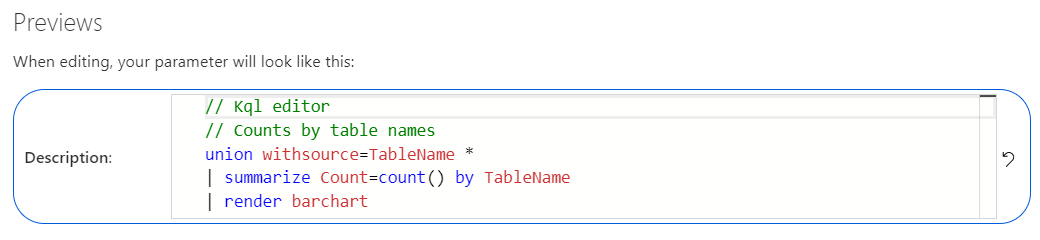
Hivatkozás szövegparaméterre
A lekérdezésvezérlő hozzáadásához válassza a Lekérdezés hozzáadása lehetőséget, majd válasszon egy alkalmazás Elemzések erőforrást.
A KQL mezőben adja hozzá ezt a kódrészletet:
requests | summarize AllRequests = count(), SlowRequests = countif(duration >= {SlowRequestThreshold}) by name | extend SlowRequestPercent = 100.0 * SlowRequests / AllRequests | order by SlowRequests descHa a szöveges paramétert 500-os értékkel és a lekérdezésvezérlővel párosítja, a következő lekérdezést futtatja hatékonyan:
requests | summarize AllRequests = count(), SlowRequests = countif(duration >= 500) by name | extend SlowRequestPercent = 100.0 * SlowRequests / AllRequests | order by SlowRequests descFuttassa a lekérdezést az eredmények megtekintéséhez.
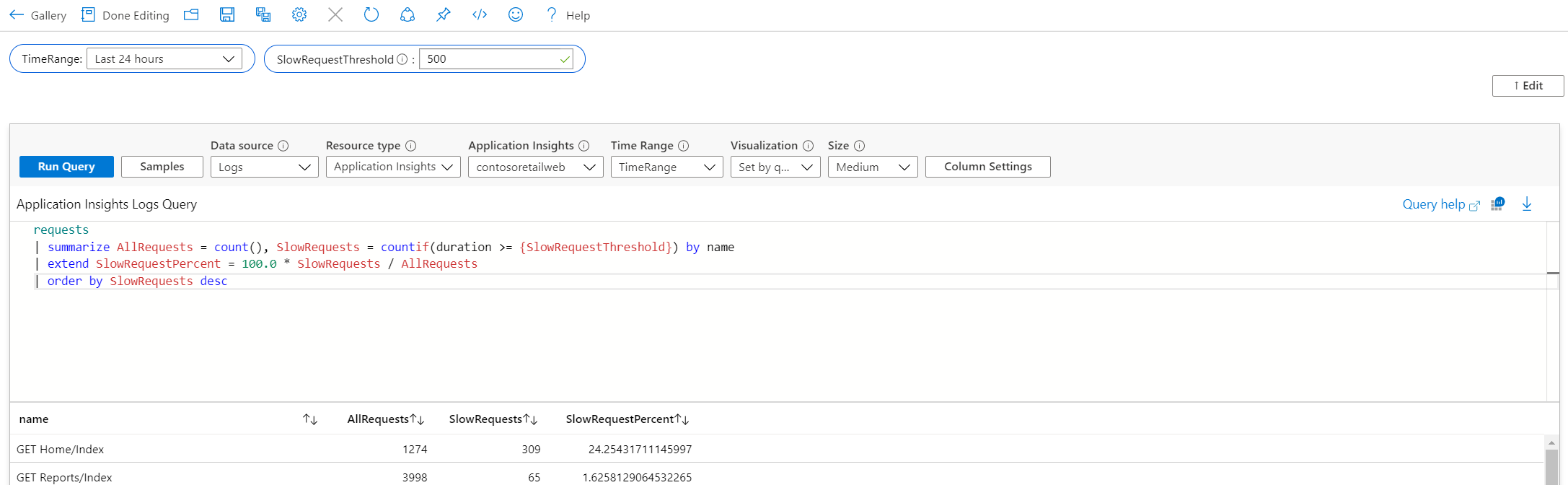
Megjegyzés:
Az előző példában {SlowRequestThreshold} egy egész számot jelöl. Ha például egy sztringet {ComputerName}kérdez le, módosítania kell a Kusto-lekérdezést, hogy idézőjeleket "{ComputerName}" adjon hozzá ahhoz, hogy a paramétermező idézőjelek nélküli bemenetet fogadhasson el.
Az alapértelmezett értékek beállítása lekérdezésekkel
Kezdje egy üres munkafüzettel szerkesztési módban.
Válassza a Paraméterek>hozzáadása paraméter hozzáadása lehetőséget.
A megnyíló új paraméterpanelen adja meg a következőt:
- Paraméter neve:
SlowRequestThreshold - Paraméter típusa:
Text - Kötelező:
checked - Adatok lekérése a következő forrásból:
Query
- Paraméter neve:
A KQL mezőben adja hozzá ezt a kódrészletet:
requests | summarize round(percentile(duration, 95), 2)Ez a lekérdezés a szövegdoboz alapértelmezett értékét az alkalmazás összes kérésének 95. percentilis időtartamára állítja be.
Futtassa a lekérdezést az eredmények megtekintéséhez.
A paraméter létrehozásához válassza a Mentés lehetőséget.
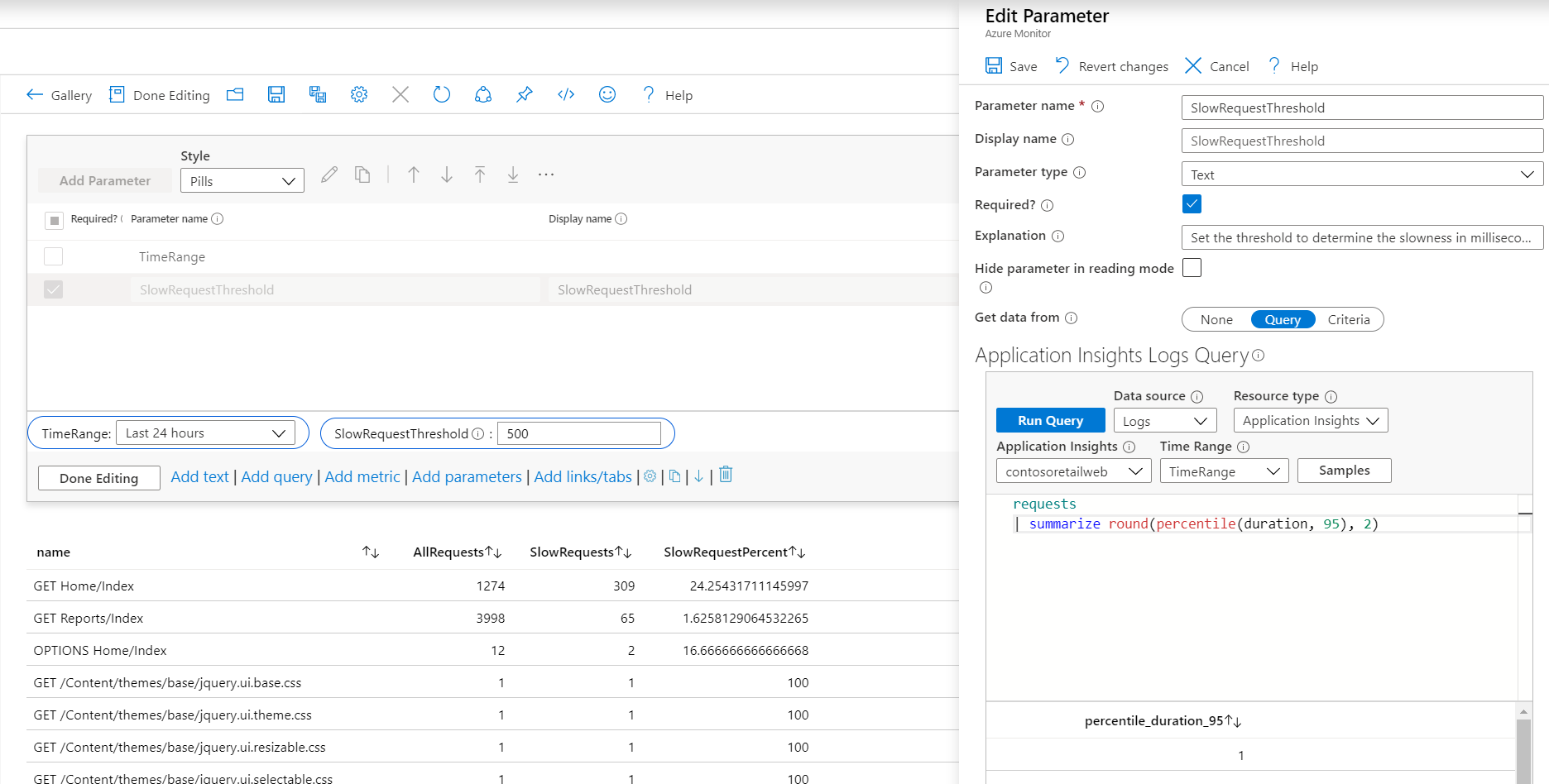
Megjegyzés:
Bár ez a példa lekérdezi az alkalmazás Elemzések adatait, a módszer bármilyen naplóalapú adatforráshoz használható, például a Log Analyticshez és az Azure Resource Graphhoz.
Érvényesítések hozzáadása
A szabványos és a jelszó szövegparamétereihez hozzáadhat a szövegmezőre alkalmazott érvényesítési szabályokat. Adjon hozzá egy érvényes regexet egy hibaüzenettel. Ha az üzenet be van állítva, akkor hibaként jelenik meg, ha a mező érvénytelen.
Ha az egyezés ki van jelölve, a mező akkor érvényes, ha az érték megegyezik a regex értékkel. Ha az egyezés nincs kijelölve, a mező akkor érvényes, ha nem egyezik a regexel.
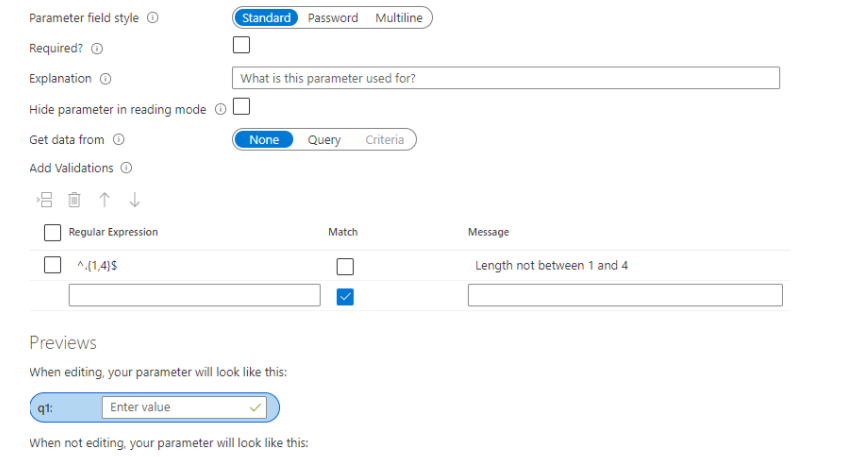
JSON-adatok formázása
Ha a JSON van kiválasztva a többsoros szövegmező nyelveként, a mezőnek lesz egy gombja, amely formázni fogja a mező JSON-adatait. A JSON-adatok formázásához használhatja a Ctrl + \ billentyűparancsot is.
Ha az adatok egy lekérdezésből származnak, kiválaszthatja a lekérdezés által visszaadott JSON-adatok előzetes formázásának lehetőségét.